

|
Microsoft Excel是Microsoft为使用Windows和Apple Macintosh操作系统的电脑编写的一款电子表格软件。直观的界面、出色的计算功能和图表工具,再加上成功的市场营销,使Excel成为最流行的个人计算机数据处理软件。 我们工作中,总会有一些信息比较敏感,像工资单、销售额、成本等等。除了需要对有权限的人员开放,还需要有效的保护,不能被随意编辑。要保证数据准确性,文档安全性,这就需要对Excel文档采取保护,没有密码的人不能打开,没有权限的人不能编辑。 Excel可以实现对整个工作簿的保护和对工作簿中某个工作表的保护。今天给大家介绍下,这两种保护方式的实现方法。 工作簿的保护工作簿的保护可以设置打开保护和编辑保护。 打开保护即用密码锁定工作簿。打开文件,点击【另存为】,在保存界面的最下角【工具】,展开选项,选择【常规选项】。
? 之后便会弹出一个对话框,如下图。
? 这里可以设置两种密码,一个是打开权限的密码,还有一个是修改权限的密码。在设置完密码之后,点击【保存】,工作簿的保护设置就完成了。 取消 需要设置保护,肯定也会需要取消。取消依旧打开需要取消的工作簿,按照文件保护的设置进入下面这个界面。
? ? 删除密码,点击【确定】,保存文件即可取消保护。 工作表的保护对于工作表的保护主要是保护一个工作簿里的某一个工作表,保护后你可以限定表内的某些单元格或者区域可以选中但不能编辑,既不能选中也不能编辑等等。当然,这只对表内设置保护的单元格或区域生效,其他的你可以任意操作。 选中需要保护的单元格区域,右击打开【设置单元格格式】。
? 在【保护】标签里,勾选【锁定】和【隐藏】。这主要是让受保护的单元格或者区域被锁定和隐藏其中公式。
? 在需要保护的工作表Sheet上右击,选择【保护工作表】。
? 这时会弹出一个对话框,要求输入【取消工作表保护时使用的密码】。这样就开启了保护。下方还可以选择对所有用户允许的操作。
? ? 设置好后,就可以发现已经无法选择刚才设置好的区域了。 取消 当我们再次右击工作表Sheet时,会发现,之前【保护工作表】已经变成了【撤销工作表保护】。
? 点击,输入之前设置的密码,确定并退出,这样就取消了对工作表的保护。 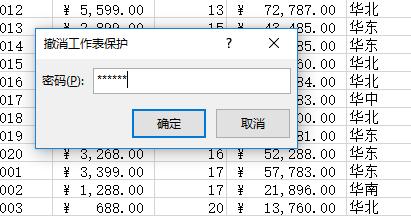 Excel整体界面趋于平面化,显得清新简洁。流畅的动画和平滑的过渡,带来不同以往的使用体验。 |
温馨提示:喜欢本站的话,请收藏一下本站!